苹果手机如何投屏到电脑上
手机投屏到电脑上的方法多种多样,每种方法都有其独特的优势和适用场景,以下是几种常见的投屏方式及其详细步骤:
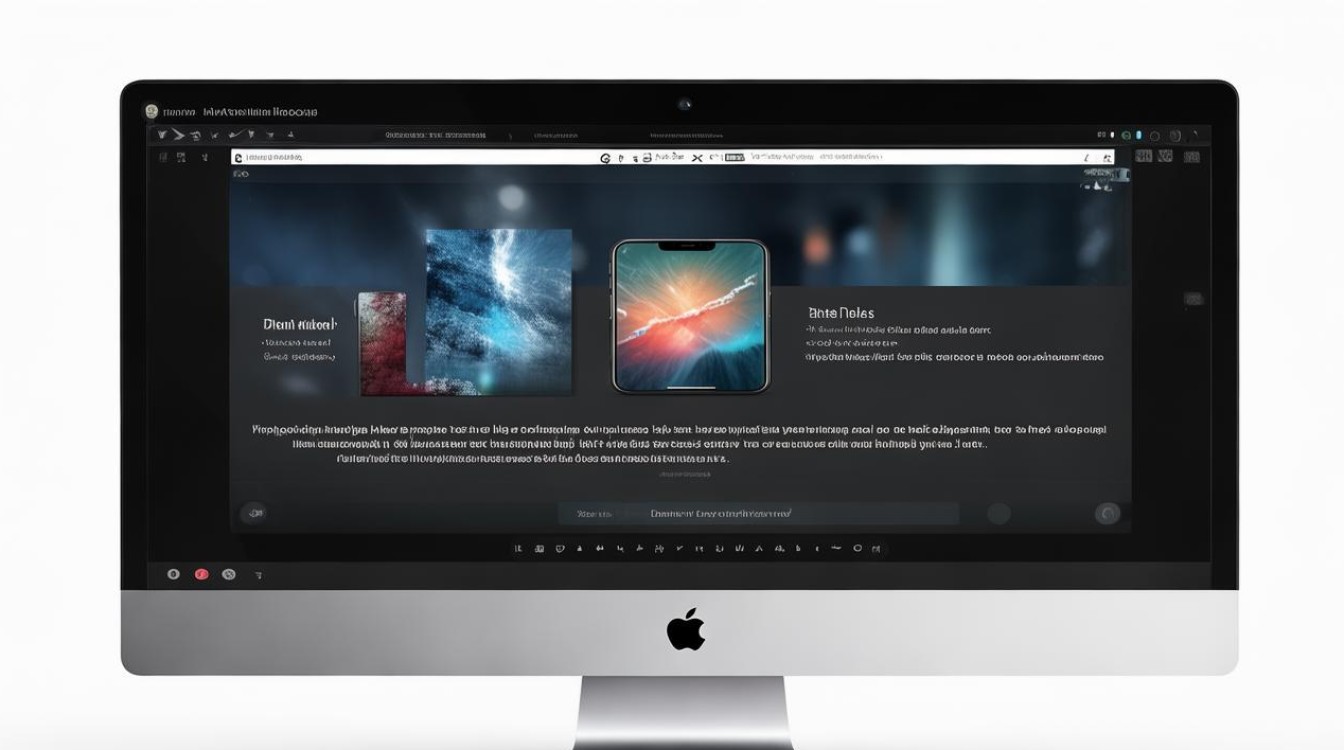
使用AirPlay投屏(适用于Mac和Windows电脑)
| 步骤 | 操作说明 | 注意事项 |
|---|---|---|
| 1 | 确保手机和电脑连接到同一个Wi-Fi网络。 | 不同网络可能导致投屏失败。 |
| 2 | 在电脑上开启AirPlay接收功能。 Mac:打开“系统偏好设置” > “显示器” > 勾选“隔空播放显示器”。 Windows:需安装第三方软件(如AirServer、iTools等)或使用微软商店的“AirPlay Screen Mirroring Receiver”。 |
Windows需额外软件支持。 |
| 3 | 在苹果手机上打开控制中心(从屏幕右上角向下滑动),点击“屏幕镜像”。 | 部分旧机型可能显示为“AirPlay镜像”。 |
| 4 | 在设备列表中选择电脑名称,完成连接。 | 若未找到设备,尝试重启网络或软件。 |
通过USB数据线投屏(适用于Windows和Mac)
| 步骤 | 操作说明 | 注意事项 |
|---|---|---|
| 1 | 使用Lightning数据线连接手机与电脑。 | 需原装或认证数据线。 |
| 2 | Windows:打开“此电脑”,找到手机设备并双击打开。 Mac:打开“QuickTime Player”,选择“文件” > “新建影片录制”,将来源设置为iPhone。 |
Mac需手动选择输入源。 |
| 3 | 授权电脑信任设备(首次连接需在手机上点击“信任”)。 | 忽略提示可能导致无法识别。 |
第三方投屏软件(如AirDroid Cast、金舟投屏)
| 方法 | 优点 | 适用场景 |
|---|---|---|
| AirDroid Cast | 支持扫码/输码无线投屏,可远程投屏。 兼容Windows和Mac。 |
远程会议、跨网段投屏。 |
| 金舟投屏 | 支持USB/AirPlay/扫码多种方式。 可同时投屏多台设备。 |
教学演示、多设备管理。 |
其他工具(拓展坞、无线投屏器)
-
拓展坞:通过HDMI或USB-C接口连接手机与电脑,适合需要外接显示器的场景。
-
无线投屏器:插入电脑USB口,手机通过AirPlay或专属APP连接,适合会议场景。
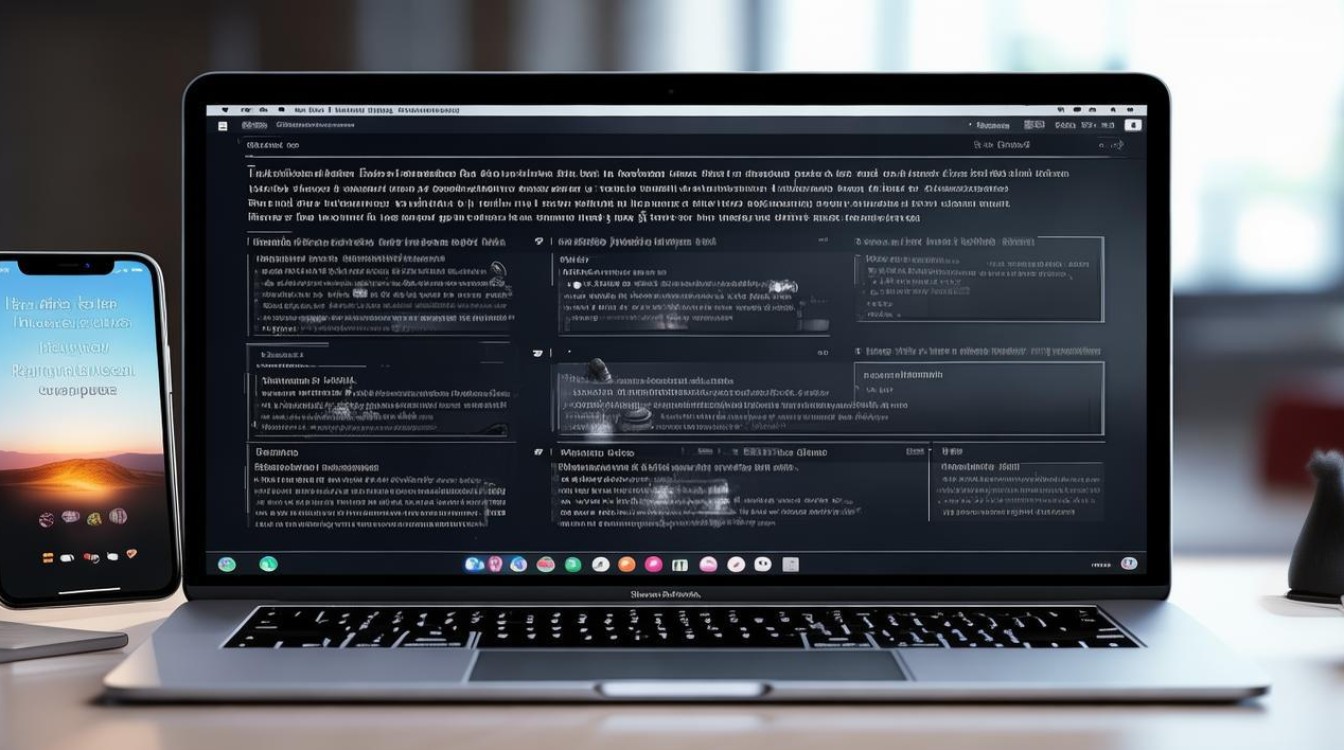
常见问题与解决方案
| 问题 | 解决方法 |
|---|---|
| 投屏后无声音 | 检查手机是否静音。 在电脑上设置默认音频输出为投屏设备(第三方软件需开启声音同步)。 |
| 画面卡顿或延迟 | 优先选择有线连接(USB)。 无线投屏时靠近路由器,减少干扰。 |
| 电脑无法检测到设备 | 重启手机和电脑,重新连接网络。 检查防火墙或杀毒软件是否拦截。 |
FAQs
-
Q:苹果手机投屏到电脑需要付费吗?
A:使用系统自带功能(如Mac的AirPlay)或免费软件(如Microsoft Store的AirPlay接收器)无需付费,第三方工具如AirDroid Cast提供免费基础版,高级功能需订阅。 -
Q:投屏时如何录制屏幕?
A:Mac:用QuickTime Player录制,选择iPhone作为输入源。
Windows:使用OBS Studio或第三方录屏软件,选择投屏窗口为捕获源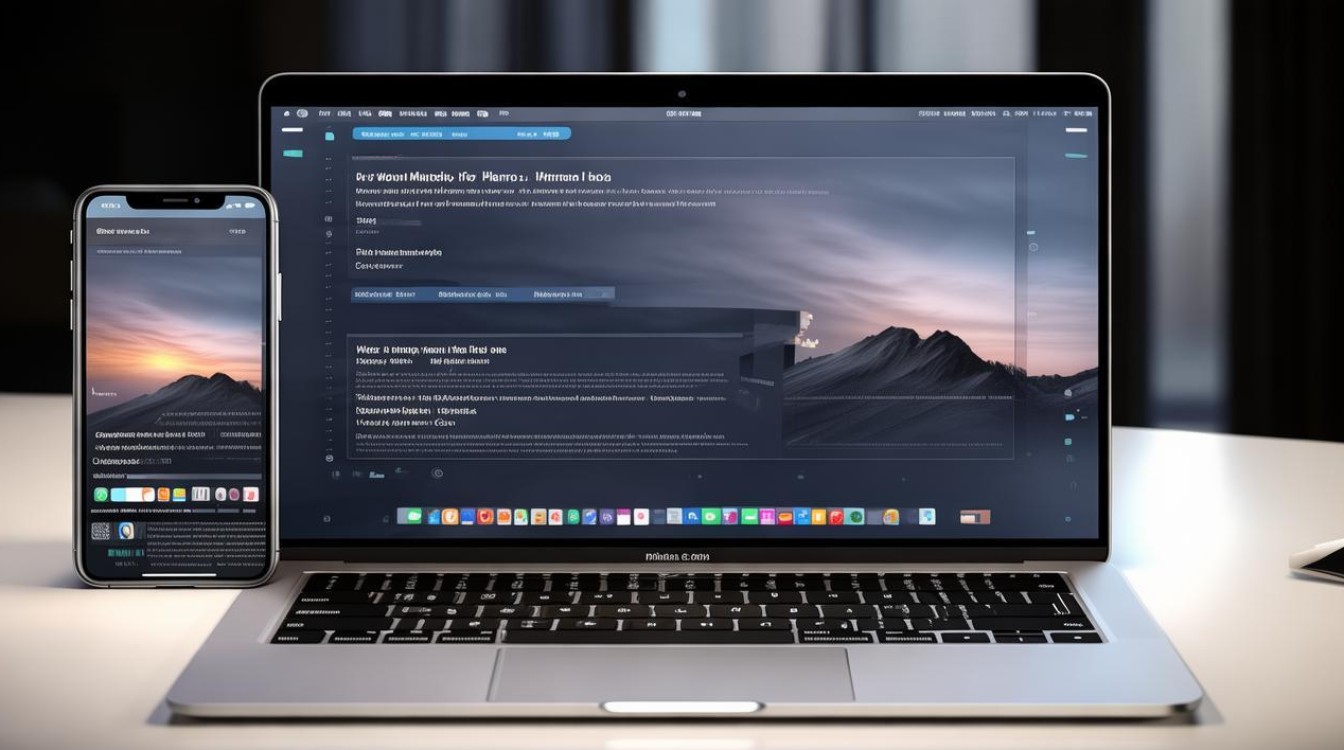
版权声明:本文由环云手机汇 - 聚焦全球新机与行业动态!发布,如需转载请注明出处。



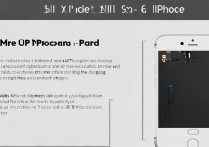








 冀ICP备2021017634号-5
冀ICP备2021017634号-5
 冀公网安备13062802000102号
冀公网安备13062802000102号